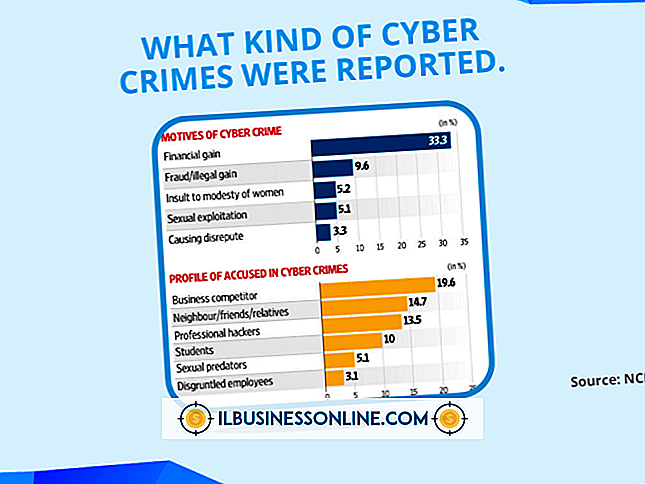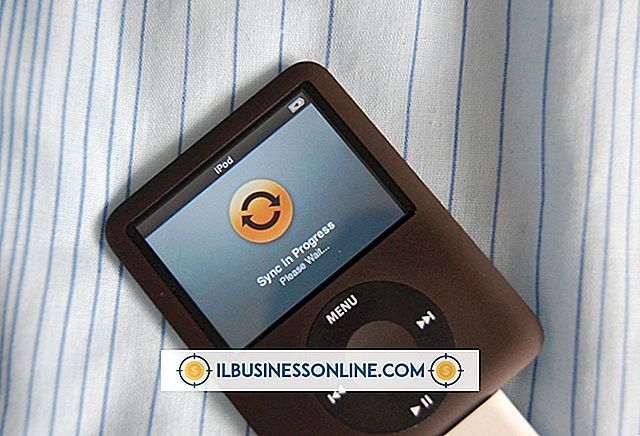Jak upuścić pinezkę w Google Earth na iPadzie

Rzucenie pinezki na mapę Google Earth na iPadzie pozwala zapisać pozycję mapy, do której możesz wrócić w późniejszym terminie, co uniemożliwia ciągłe wyszukiwanie często przywoływanej lokalizacji. Po znalezieniu lokalizacji, którą chcesz zapisać, upuszczenie szpilki jest prostą procedurą.
1.
Uruchom aplikację Google Earth.
2.
Przejdź przez mapę do miejsca, w którym chcesz upuścić pinezkę. Naciśnij ekran palcem i przeciągnij mapę w pożądanym kierunku, a następnie umieść dwa palce, trzymane razem, na ekranie i rozsuń je, aby powiększyć lokalizację, aż żądany obszar znajdzie się na ekranie.
3.
Użyj przycisku Szukaj znajdującego się w prawym górnym rogu ekranu, zamiast opcji Krok 2. Kliknij pole wyszukiwania, które otwiera się po naciśnięciu przycisku "Szukaj", a następnie naciśnij małe "X" na polu aby wyczyścić pole wyszukiwania i włączyć klawiaturę.
4.
Wpisz żądane informacje o lokalizacji pinów w polu wyszukiwania za pomocą klawiatury. Ta informacja może zawierać nazwę lub adres lokalizacji. Naciśnij przycisk "Szukaj" na klawiaturze, aby upuścić szpilki na mapie w odpowiednich miejscach. Im dokładniejsze informacje wyszukiwania, tym mniej szpilek spadło.
5.
Naciśnij jeden z pinezek na mapie, aby uzyskać informacje adresowe dla tego konkretnego wyniku wyszukiwania.
6.
Powiększ wybraną lokalizację upuszczenia za pomocą gestu palca od kroku 2, przybliżając maksymalnie jak to tylko możliwe, tuż przed widokiem ulicy. Naciśnij mapę w miejscu upuszczenia pinów, aby umieścić pinezkę na mapie wraz z załączonymi danymi adresowymi. Szpilki wyszukiwania znikną, gdy zamkniesz aplikację, a upuszczony pin pozostanie.